 ルイ
ルイ
実は先日、いつも通りクライアントさんに請求書を添付したところ
「今月からデジタルで構わないので認印がついたものが欲しい」
と言われました。
「んー、、、一度請求書を印刷してハンコ押してスキャナーに取り込んで送るか…?」
と一瞬頭をよぎりましたが、
待て待て、どう考えても面倒臭すぎる!
今後のことも考えてもっとスマートな方法を探すべきだし、手間なだけじゃなく紙だって無駄になるし、ブログで散々「iPadとApple Pencilでペーパーレス生活を始めよう☆」とか言っておいて自身が紙版請求書しか作れないなんて、こんな恥ずかしいことはない!
 iPad + Apple Pencilでペーパーレス化計画
iPad + Apple Pencilでペーパーレス化計画
ということで実際作成してみたのですが
すんごい簡単にできちゃいました笑。
今日はその方法についてシェアしていこうと思います!
目次
デジタル認印付き請求書の作成STEP
先に結論である作成手順について書いていきます。
それでは各工程を細かく見ていきましょう。
請求書を作成する
請求書の作り方もいろいろありますね。
枚数制限はありますが無料でも簡単に作成できるmisocaが人気ですが、
僕はこちらの方のテンプレートを利用させていただき請求書を作成しています。
請求書作成時は内税なのか、外税なのか、源泉徴収は必要なのか、事前に確認しておきましょう。
「Web認印」でデジタル印鑑を発行する
さて、ここからが本番です。
デジタル認印を作成してくれるサービスはいろいろあるのですが、僕はこちらの「Web認印」を利用しました。
http://www.hakusyu.com/webmtm/
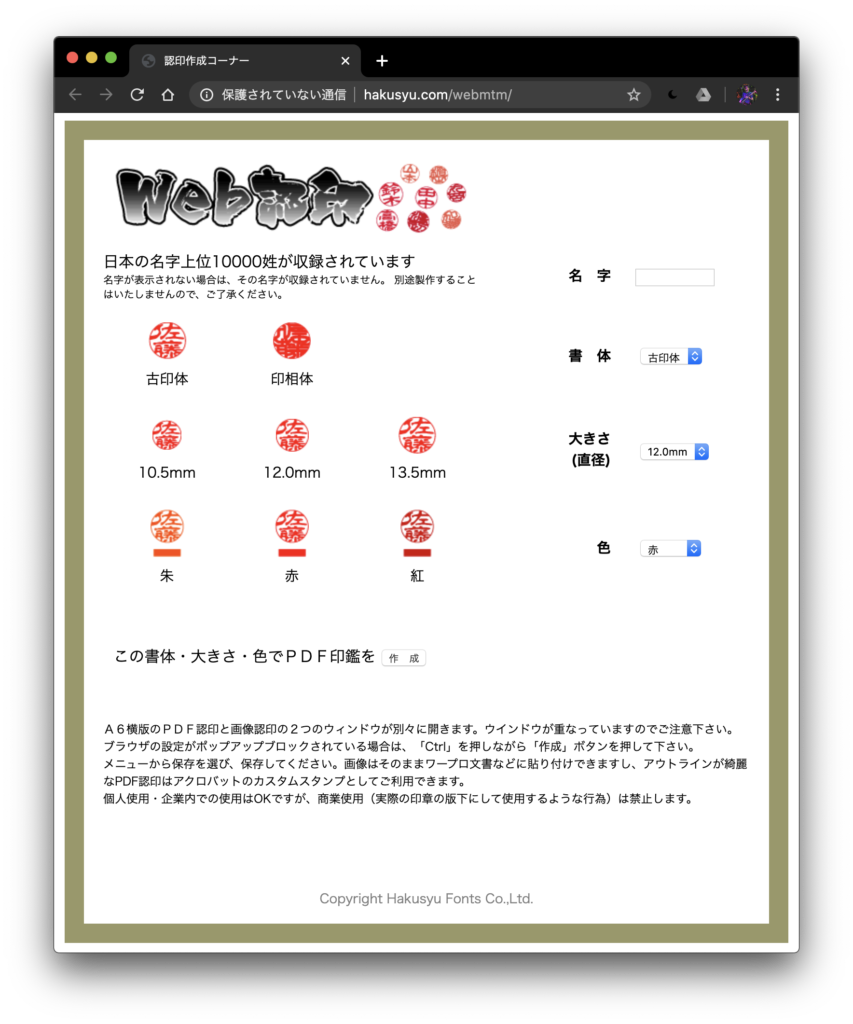
文字のスタイルや大きさ、色も選べますが、こだわりや指定のものがなければ全てデフォルトのままでOKです。
- 画面右上の「名字」のところに名前を入れて
- 「作成」ボタンをポチッとします。
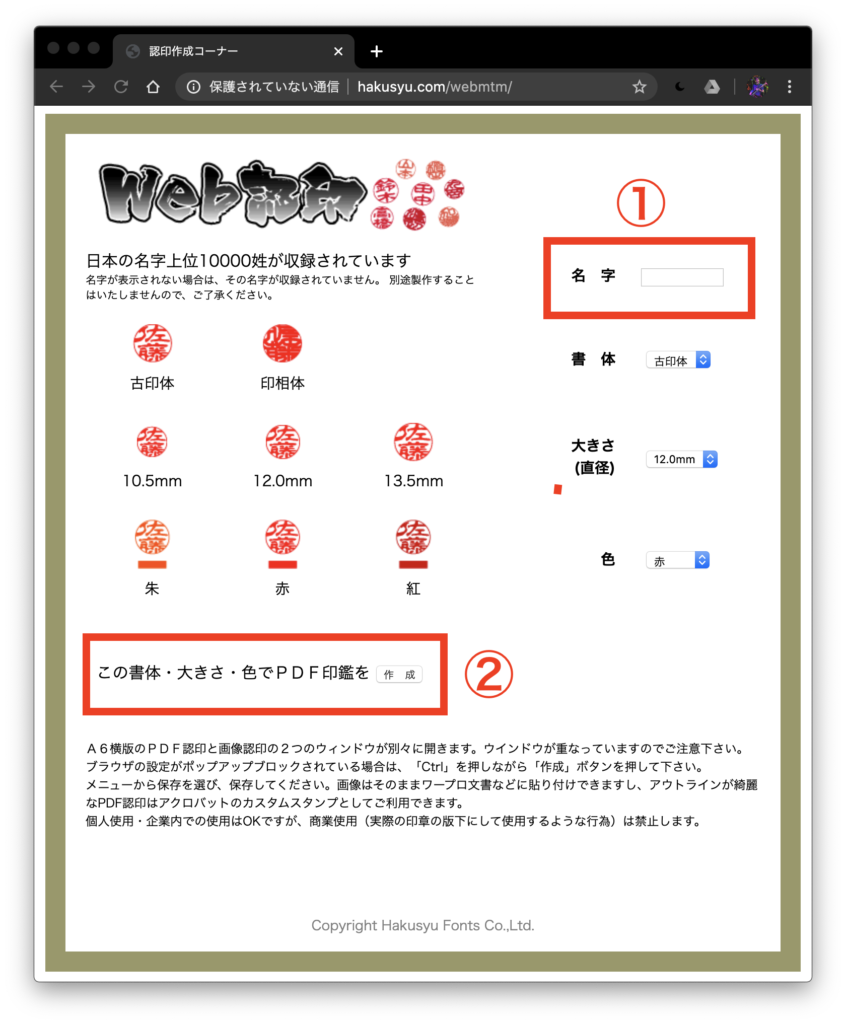
あっという間にできちゃいました!あとは赤枠のボタンを押してDLするだけ。
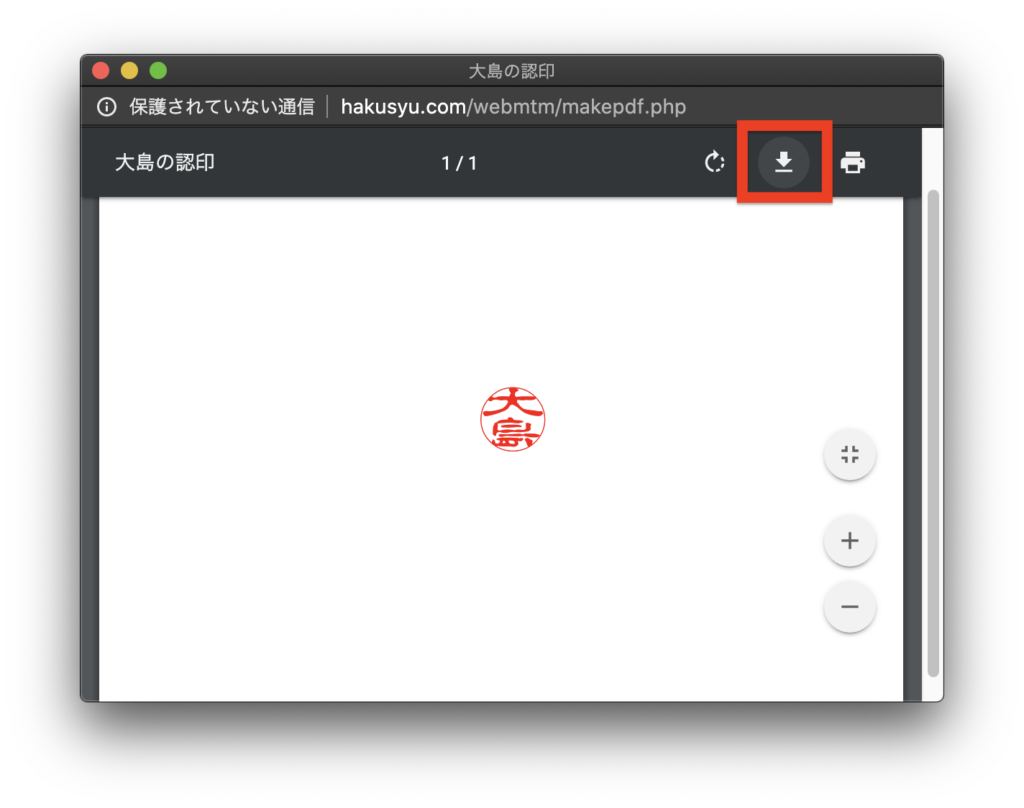
もしも画面に何も表示されない場合は
もし、新しいウィンドウは表示されるが、このような画面にならない場合は、パソコンがウィルス感染のリスクを回避するためコンテンツブロッカー?が作動している場合があります。
僕もそうでした。
画面のこのあたりにアイコンが表示されているはずなので、
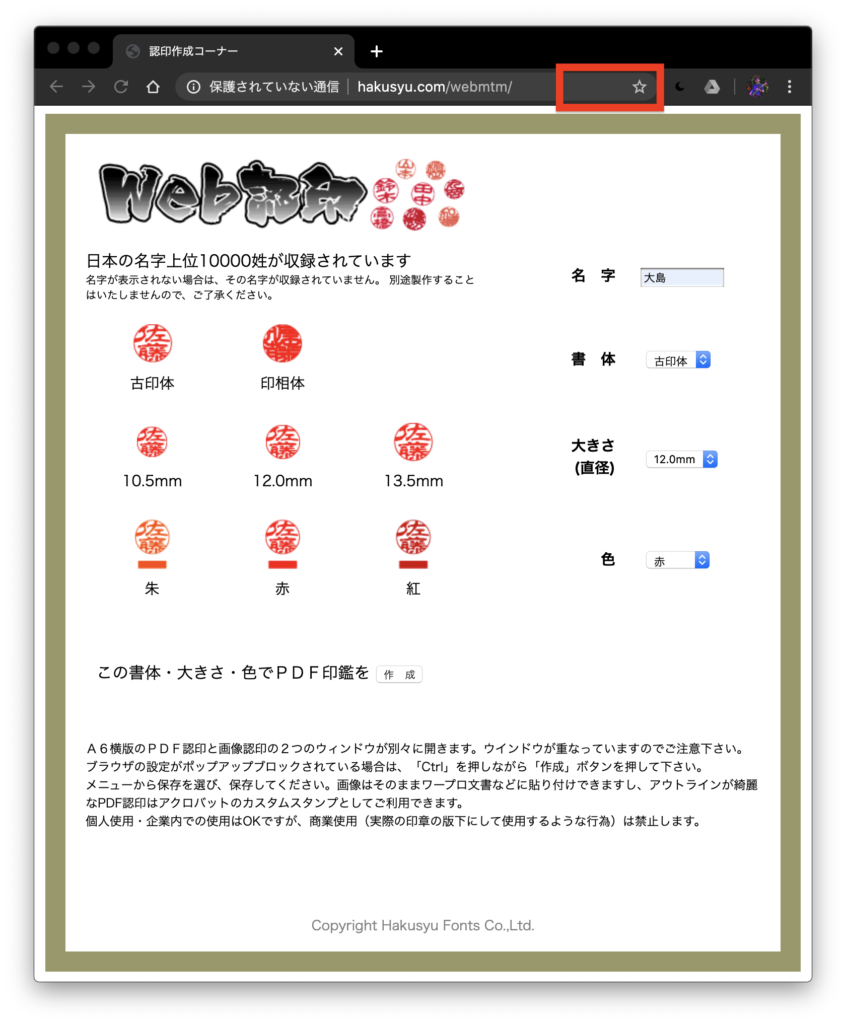
クリックして「許可をする」という旨の設定をすれば、さきほどの写真のようにDLできるはずです。
Photoshopで印鑑部分を切り抜く
しかしこのPDF、背景が透過されていないので、もしも配置する周りに文字や罫線があったらそれを潰してしまいます。
これを避けるために背景透過でPNG化する必要がありますが、Photoshopを使えば一瞬です。
まずは新規作成。デフォルトの設定のものでOKです。「作成」ボタンをポチッと。
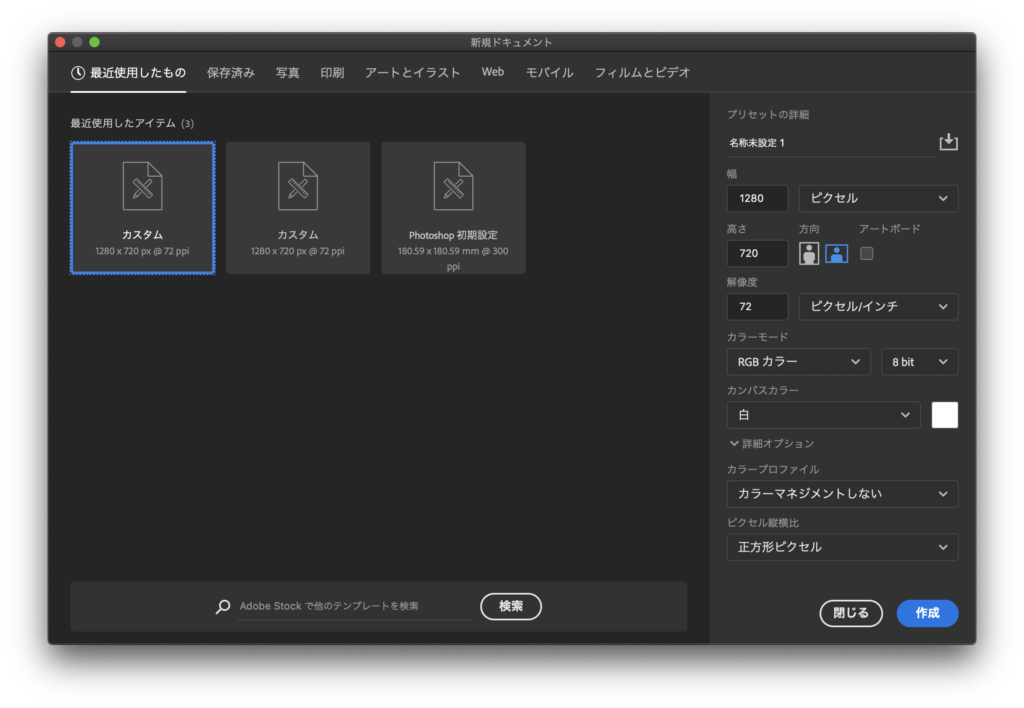
キャンバスに先ほど作成した印鑑をドラッグして、ウィンドウ右上の「○」ボタンをクリック。
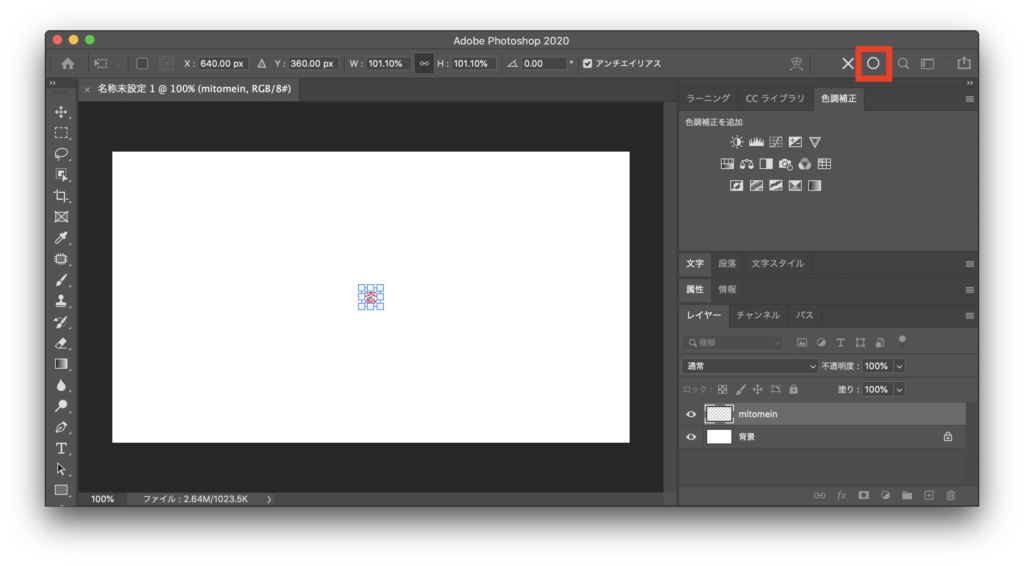
PNG化する
さて、取り込んだPDFをPNGに変換していきます。
まず、小さいので拡大して、
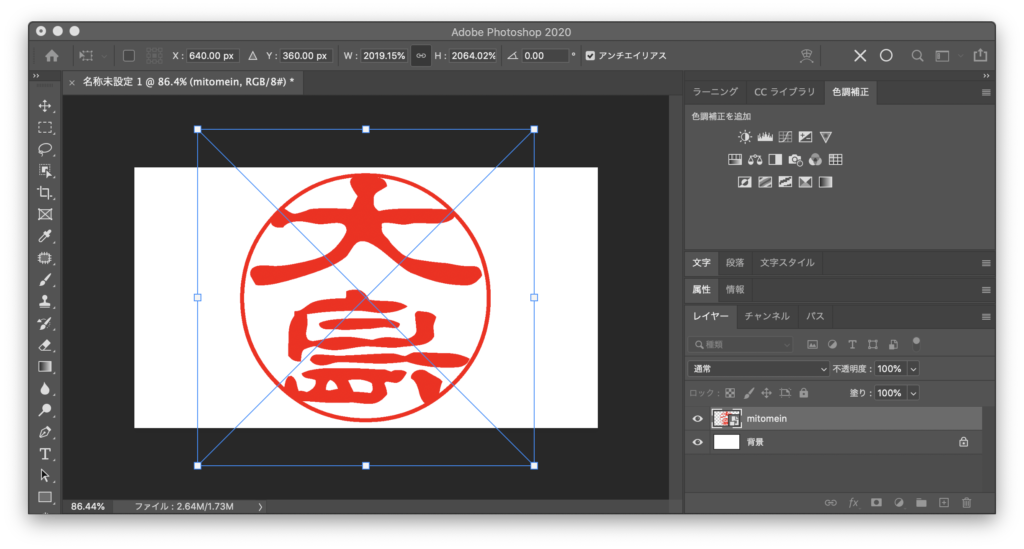
「オブジェクト選択ツール」を選択。
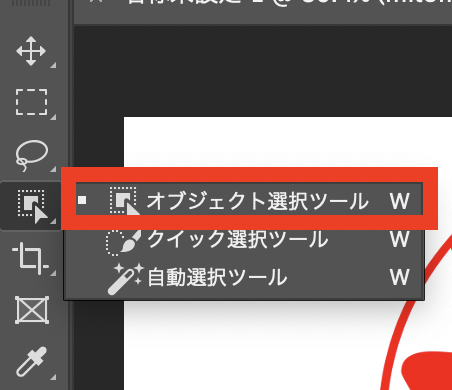
あとはクリックしながら認印を囲むだけ。
するとこのように選択されている状態になるはずなので、

この状態で「command + J」を押すと、印鑑部分だけの切り抜きレイヤーが生成されます。
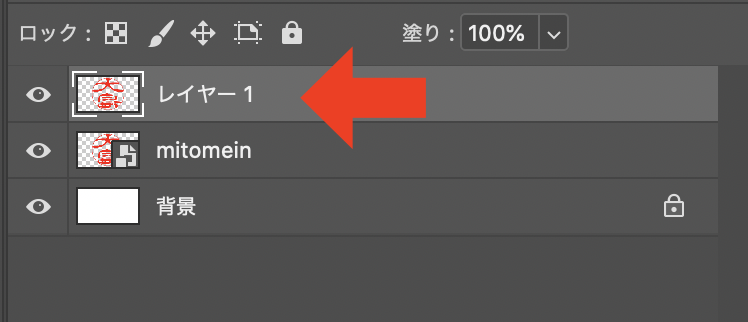
あとは右クリック→「PNGとしてクイック書き出し」で保存すれば切り抜きOK。
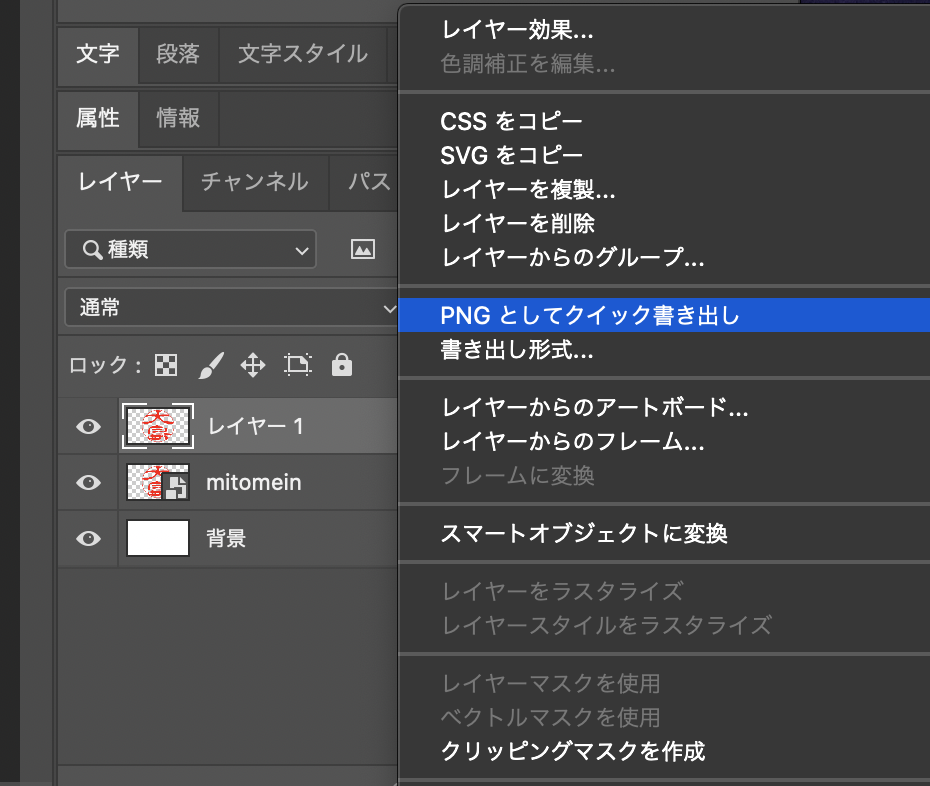
請求書に貼り付ける
先述した通り僕はGoogleスプレッドシートの請求書を活用しているのですが、この切り抜きを挿入する方法はとても簡単です。
挿入→画像→セル上の画像と進み、先ほど作成した印鑑のPNGデータを読み込み、置きたいところにおくだけ!
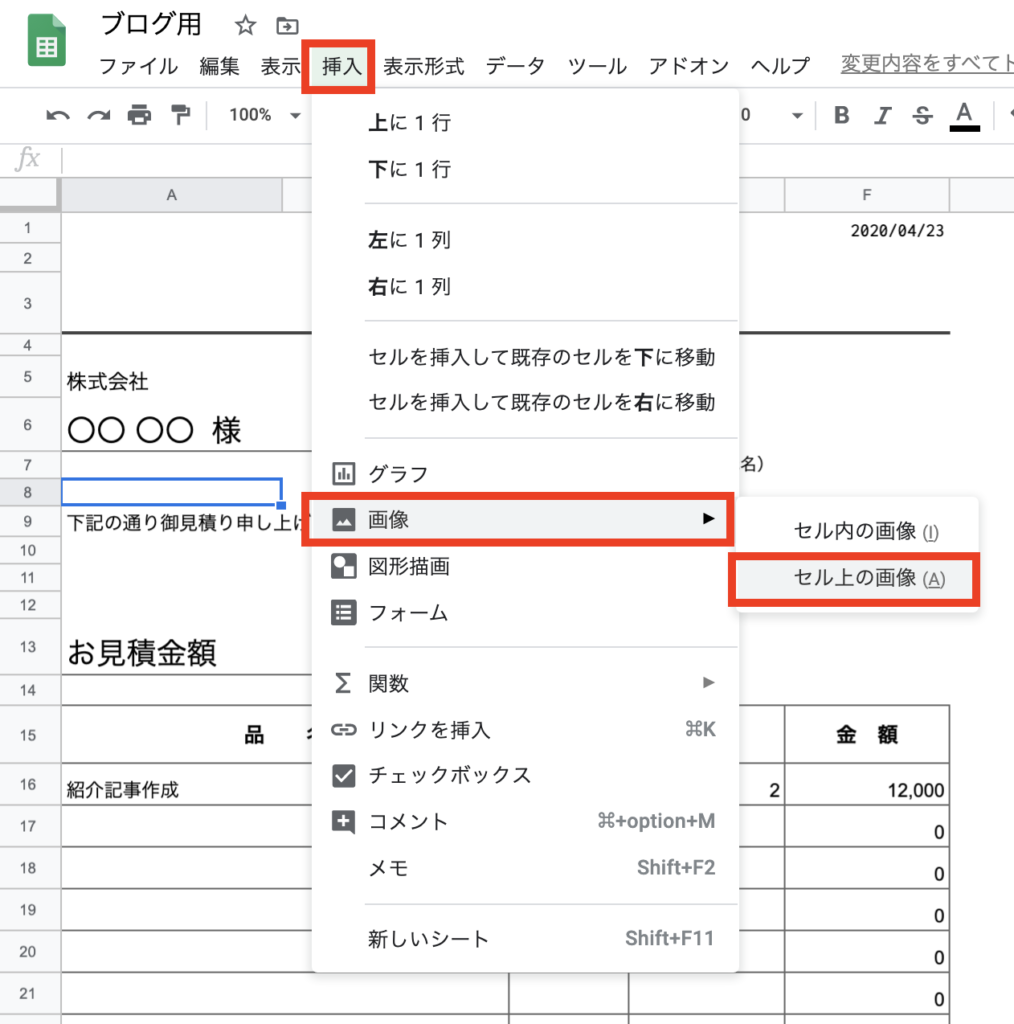
はい、完成!
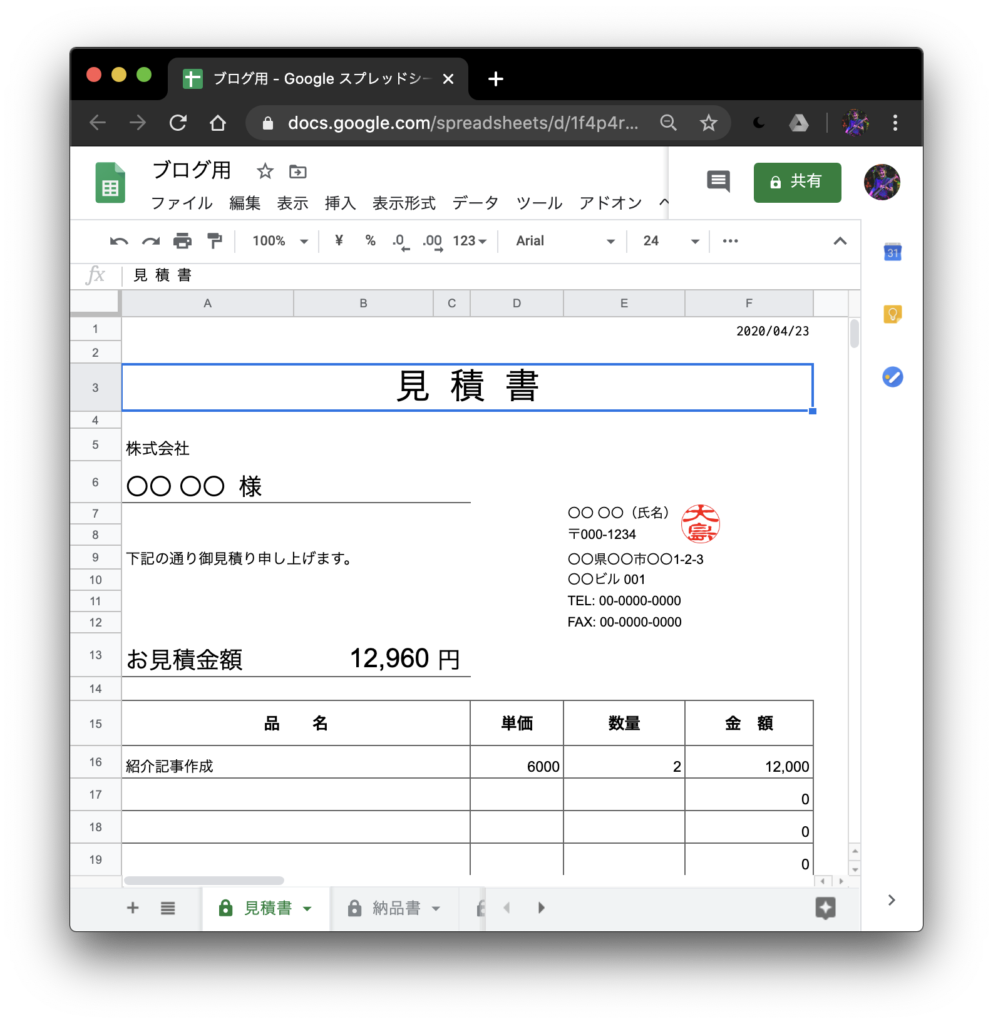
まとめ
今後必要になってきそうなデジタル認印。
毎度紙媒体で印刷していては手間も増えて、面倒で仕方ありません。
しかし画像加工アプリを利用することで切り抜いたPNGデータさえ作れれば、誰でも簡単に作れます。
この機に一度、試してみてくださいね!


